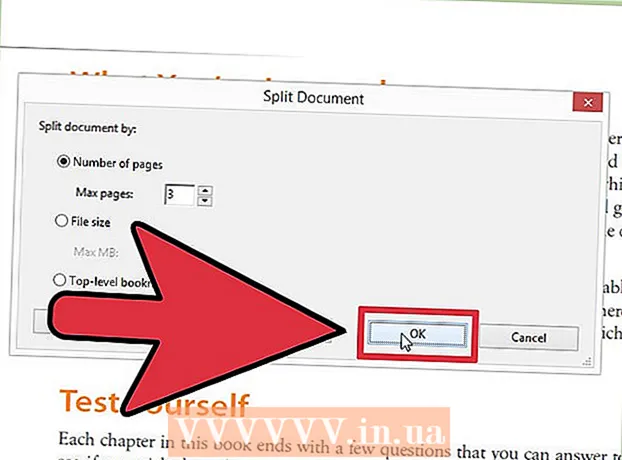நூலாசிரியர்:
Laura McKinney
உருவாக்கிய தேதி:
6 ஏப்ரல் 2021
புதுப்பிப்பு தேதி:
1 ஜூலை 2024
![வெவ்வேறு வழிகளில் நகலெடுத்து ஒட்டுவது எப்படி [டுடோரியல்]](https://i.ytimg.com/vi/6sTlVB2HLZ4/hqdefault.jpg)
உள்ளடக்கம்
இந்த கட்டுரையில், விண்டோஸ், மேக் அல்லது ஐபோன், ஐபாட் அல்லது ஆண்ட்ராய்டு மொபைல் சாதனத்தில் உரை, புகைப்படங்கள் மற்றும் கோப்புகளை ஒரு இடத்திலிருந்து இன்னொரு இடத்திற்கு எவ்வாறு நகலெடுப்பது என்பதை விக்கிஹோ உங்களுக்குக் கற்பிக்கிறது.
படிகள்
4 இன் முறை 1: விண்டோஸில்
நீங்கள் நகலெடுக்க விரும்புவதைத் தேர்ந்தெடுக்கவும்:
- ஆவணம்: உரையைத் தேர்ந்தெடுக்க, நீங்கள் விரும்பும் உரை சிறப்பிக்கப்படும் வரை மவுஸ் சுட்டிக்காட்டி கிளிக் செய்து இழுக்கவும், பின்னர் விடுவிக்கவும்.
- கோப்பு: உங்கள் கணினியில் நகலெடுத்து ஒட்டுவதற்கு கோப்புகளைத் தேர்ந்தெடுக்கவும், விசையை அழுத்தி பல கோப்புகளைத் தேர்ந்தெடுக்கலாம் Ctrl ஒவ்வொரு கோப்பிலும் கிளிக் செய்க.
- படம்: பெரும்பாலான விண்டோஸ் பயன்பாடுகளில், நீங்கள் ஒரே கிளிக்கில் நகலெடுக்க விரும்பும் புகைப்படங்களைத் தேர்ந்தெடுக்கலாம்.

உங்கள் கணினி அமைப்புகளைப் பொறுத்து மவுஸ் அல்லது டிராக்பேடில் வலது கிளிக் செய்யவும், டிராக்பேடில் இரண்டு விரல்களால் வலது கிளிக் செய்யலாம் அல்லது டிராக்பேட்டின் வலது மூலையை ஒரு விரலால் தொடலாம்.
கிளிக் செய்க நகலெடுக்கவும் (நகல்). உரை கணினியில் உள்ள கிளிப்போர்டுக்கு நகலெடுக்கப்படும்.
- மாற்றாக, நீங்கள் அழுத்தலாம் Ctrl+சி. சில பயன்பாடுகளில், நீங்கள் கிளிக் செய்யலாம் தொகு மெனு பட்டியில் (திருத்து), பின்னர் தேர்ந்தெடுக்கவும் நகலெடுக்கவும் (நகல்).

நீங்கள் உரை அல்லது படத்தை செருக விரும்பும் ஆவணம் அல்லது புலத்தில் கிளிக் செய்க.
கிளிக் செய்க ஒட்டவும் (ஒட்டு). உரை அல்லது படம் ஆவணத்தில் உள்ள கர்சர் நிலையில் அல்லது தொடர்புடைய புலத்தில் செருகப்பட்டுள்ளது.
- மாற்றாக, நீங்கள் அழுத்தலாம் Ctrl+வி. சில பயன்பாடுகளில், நீங்கள் கிளிக் செய்யலாம் தொகு மெனு பட்டியில், பின்னர் கிளிக் செய்க ஒட்டவும்.
4 இன் முறை 2: ஒரு மேக்கில்

நீங்கள் நகலெடுக்க விரும்புவதைத் தேர்ந்தெடுக்கவும்:- ஆவணம்: உரையைத் தேர்ந்தெடுக்க, நகலெடுக்க உரை சிறப்பிக்கப்படும் வரை சுட்டி சுட்டிக்காட்டி கிளிக் செய்து இழுக்கவும், பின்னர் விடுவிக்கவும்.
- கோப்பு: உங்கள் கணினியில் நீங்கள் நகலெடுக்க விரும்பும் கோப்புகளைத் தேர்ந்தெடுக்கவும், hold ஐக் கிளிக் செய்து கிளிக் செய்வதன் மூலம் ஒரே நேரத்தில் பல அத்தியாயங்களைத் தேர்ந்தெடுக்கலாம்.
- படம்: பெரும்பாலான மேக் பயன்பாடுகளில், நீங்கள் ஒரே கிளிக்கில் நகலெடுக்க விரும்பும் புகைப்படத்தைத் தேர்ந்தெடுக்கலாம்.
பொத்தானைக் கிளிக் செய்க தொகு மெனு பட்டியில்..
கிளிக் செய்க நகலெடுக்கவும். உரை கணினியில் உள்ள கிளிப்போர்டுக்கு நகலெடுக்கப்படும்.
- மாற்றாக, நீங்கள் விசையை அழுத்தலாம் ⌘+சி. மவுஸ் அல்லது டிராக்பேடில் வலது கிளிக் செய்யவும். சரியான சுட்டி செயல்பாடு இல்லை என்றால், விசையை அழுத்தவும் கட்டுப்பாடுமேக் கிளிக் செய்து, தேர்ந்தெடுக்கவும் நகலெடுக்கவும் பாப்-அப் மெனுவில்.
படங்கள் மற்றும் உரையைச் செருக ஆவணம் அல்லது புலத்தில் கிளிக் செய்க.
கிளிக் செய்க தொகு மெனுவில்.
கிளிக் செய்க ஒட்டவும். நீங்கள் சுட்டியை சுட்டிக்காட்டும் ஆவணம் அல்லது புலத்தில் உரை அல்லது படம் செருகப்படும்.
- மாற்றாக, நீங்கள் விசையை அழுத்தலாம் ⌘+வி. மவுஸ் அல்லது டிராக்பேடில் வலது கிளிக் செய்யவும். சரியான சுட்டி செயல்பாடு இல்லை என்றால், விசையை அழுத்தவும் கட்டுப்பாடுமேக் கிளிக் செய்து, தேர்ந்தெடுக்கவும் ஒட்டவும் பாப்-அப் மெனுவில்.
4 இன் முறை 3: ஐபோன் அல்லது ஐபாடில்
நீங்கள் நகலெடுக்க விரும்புவதைத் தேர்ந்தெடுக்கவும்:
- ஆவணம்: உரையை நகலெடுக்க, திரையைத் தட்டவும், எல்லா உரையும் சிறப்பிக்கப்படும் வரை நீங்கள் நகலெடுக்க விரும்பும் உரையின் மீது கட்டுப்பாட்டு புள்ளியை இழுக்கவும், உங்கள் கையை விடுங்கள். தானாக நகலெடுக்க ஒவ்வொரு வார்த்தையையும் கிளிக் செய்து கைவிடலாம்.
- படம்: ஒரு மெனு தோன்றும் வரை படத்தை வைத்திருங்கள்.
தேர்வு செய்யவும் நகலெடுக்கவும். உரை சாதனத்தில் உள்ள கிளிப்போர்டுக்கு நகலெடுக்கப்படுகிறது.
உரை அல்லது படம் செருகப்பட வேண்டிய ஆவணம் அல்லது புலத்தைப் பிடித்துக் கொள்ளுங்கள்.
- நீங்கள் இப்போது நகலெடுத்த பயன்பாட்டைத் தவிர வேறு ஒரு பயன்பாட்டைச் செருக வேண்டும் என்றால், பயன்பாட்டைத் தொடங்கவும்.
கிளிக் செய்க ஒட்டவும். ஆவணத்தில் கர்சர் வைக்கப்பட்டுள்ள இடத்திலும் அதனுடன் தொடர்புடைய புலத்திலும் உரை அல்லது படம் செருகப்படுகிறது. விளம்பரம்
4 இன் முறை 4: Android இல்
நீங்கள் நகலெடுக்க விரும்புவதைத் தேர்ந்தெடுக்கவும்:
- ஆவணம்: உரையை நகலெடுக்க, திரையைத் தட்டவும், எல்லா உரையும் சிறப்பிக்கப்படும் வரை நீங்கள் நகலெடுக்க விரும்பும் உரையின் மீது கட்டுப்பாட்டு புள்ளியை இழுக்கவும், உங்கள் கையை விடுங்கள். தானாக நகலெடுக்க ஒவ்வொரு வார்த்தையையும் கிளிக் செய்து கைவிடலாம்.
- படம்: ஒரு மெனு தோன்றும் வரை படத்தை வைத்திருங்கள்.
தேர்வு செய்யவும் நகலெடுக்கவும். உரை சாதனத்தில் உள்ள கிளிப்போர்டுக்கு நகலெடுக்கப்படுகிறது.
உரை அல்லது படம் செருகப்பட வேண்டிய ஆவணம் அல்லது புலத்தைப் பிடித்துக் கொள்ளுங்கள்.
- நீங்கள் இப்போது நகலெடுத்த பயன்பாட்டைத் தவிர வேறு ஒரு பயன்பாட்டைச் செருக வேண்டும் என்றால், பயன்பாட்டைத் தொடங்கவும்.
கிளிக் செய்க ஒட்டவும். ஆவணத்தில் கர்சர் வைக்கப்பட்டுள்ள இடத்திலும் அதனுடன் தொடர்புடைய புலத்திலும் உரை அல்லது படம் செருகப்படும். விளம்பரம்